


คุณสามารถปรับปรุงรูปภาพ (ภาพทิวทัศน์ ฯลฯ) ให้คล้ายกับภาพจำลองแบบ (diorama)

 หมายเหตุ
หมายเหตุฟิลเตอร์นี้เหมาะสำหรับรูปภาพที่ถ่ายจากด้านบน ที่มองลงไปในวัตถุ
เลือกรูปภาพที่คุณต้องการปรับปรุง
คลิก กรองพิเศษ(Special Filters) ที่ด้านล่างของหน้าจอ
หน้าต่าง กรองรูปภาพพิเศษ(Special Image Filters) จะปรากฏขึ้น
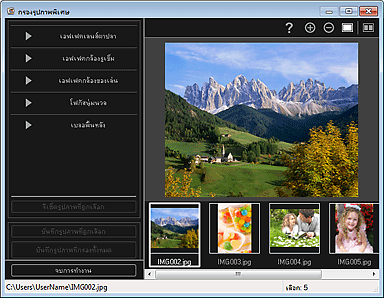
เลือกรูปภาพที่คุณต้องการปรับปรุงจากพื้นที่รูปภาพที่ถูกเลือก
รูปภาพที่ถูกเลือกจะปรากฏในพื้นที่ดูภาพตัวอย่าง
 หมายเหตุ
หมายเหตุหากคุณเลือกรูปภาพเพียงหนึ่งรูป จะแสดงเฉพาะรูปภาพตัวอย่างเท่านั้น และพื้นที่รูปภาพที่ถูกเลือกจะไม่แสดง
คลิก เอฟเฟคกล้องรูเข็ม(Miniature Effect)
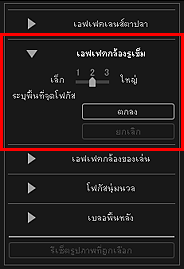
กรอบรูปสีขาว (พื้นที่ที่ไม่เบลอ) ปรากฏในพื้นที่ดูภาพตัวอย่าง
 หมายเหตุ
หมายเหตุหากกรอบรูปสีขาวไม่ปรากฏขึ้น ให้ย้ายเคอร์เซอร์ไปไว้เหนือพื้นที่ดูภาพตัวอย่าง
ขนาดกรอบรูปสามารถเปลี่ยนแปลงได้โดยการใช้แถบเลื่อนที่อยู่ด้านล่าง เอฟเฟคกล้องรูเข็ม(Miniature Effect)
ลากกรอบรูปขึ้นหรือลงเพื่อระบุตำแหน่งที่ต้องการปรับปรุงโฟกัส แล้วคลิก ตกลง(OK)

พื้นที่ด้านนอกกรอบรูปสีขาวจะเบลอ และสัญลักษณ์  (การปรับปรุง) จะปรากฏที่ด้านบนซ้ายของรูปภาพ
(การปรับปรุง) จะปรากฏที่ด้านบนซ้ายของรูปภาพ
 หมายเหตุ
หมายเหตุคลิก  (แสดงหน้าจอเปรียบเทียบ) เพื่อแสดงรูปภาพก่อนและหลังการปรับปรุงแบบเคียงข้างกันเพื่อทำให้คุณสามารถเปรียบเทียบและตรวจสอบผลลัพธ์
(แสดงหน้าจอเปรียบเทียบ) เพื่อแสดงรูปภาพก่อนและหลังการปรับปรุงแบบเคียงข้างกันเพื่อทำให้คุณสามารถเปรียบเทียบและตรวจสอบผลลัพธ์
คลิก ยกเลิก(Cancel) เพื่อเลิกทำการปรับปรุง ส่วนการปรับปรุงที่ทำโดยฟังก์ชันอื่น ๆ จะยังคงอยู่
คลิก บันทึกรูปภาพที่ถูกเลือก(Save Selected Image) หรือ บันทึกรูปภาพที่กรองทั้งหมด(Save All Filtered Images)
รูปภาพที่ปรับปรุงแล้วจะถูกบันทึกเป็นไฟล์ใหม่
 หมายเหตุ
หมายเหตุหากต้องการบันทึกเฉพาะรูปภาพที่คุณชอบ ให้เลือกรูปภาพนั้นและคลิก บันทึกรูปภาพที่ถูกเลือก(Save Selected Image) คลิก บันทึกรูปภาพที่กรองทั้งหมด(Save All Filtered Images) เพื่อบันทึกรูปภาพที่ถูกปรับปรุงทั้งหมดในคราวเดียวกัน
รูปภาพที่ถูกปรับปรุงสามารถบันทึกเป็นรูปแบบ JPEG/Exif เท่านั้น
คลิก จบการทำงาน(Exit)
 ข้อสำคัญ
ข้อสำคัญหากไม่ได้บันทึกรูปภาพที่ถูกปรับปรุง การปรับปรุงจะถูกลบ
ด้านบน |